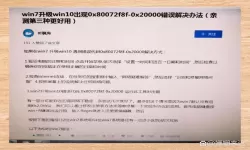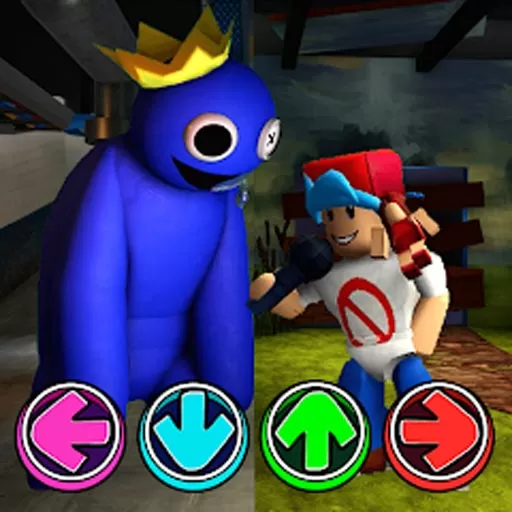耳机插电脑听不到声音怎么办-耳机插电脑上听不到说话怎么回事
2025-02-11 09:00:03 小编:飞松 我要评论
在现代社会中,耳机成为了人们日常生活中不可或缺的电子产品。无论是进行在线学习、工作会议,还是追剧听歌,耳机都能为我们提供私密和高质量的音频体验。然而,许多人在使用耳机插入电脑时,常常遇到无法听到声音的问题。本文将探讨这一问题的原因以及解决方案。
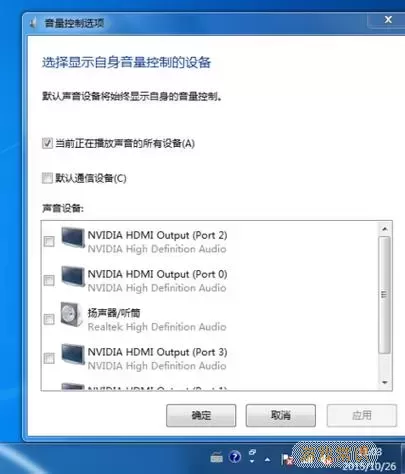
一、检查耳机和电脑接口
首先,遇到耳机插电脑后无法听到声音的问题时,我们应该检查耳机本身。可以通过将耳机插入其他设备,如手机或平板电脑,来确认耳机是否正常工作。如果在其他设备上听到声音,说明耳机没有问题,问题可能出在电脑的设置上。

其次,检查电脑的耳机接口。有时耳机插口会因为使用频繁而出现接触不良的情况。可以尝试拔出耳机几次,再重新插入,确保它完全插入接口。如果仍然无效,可能是电脑的耳机接口损坏,这时需要考虑更换或维修。
二、检查音量设置
即便耳机和插口正常,音量设置也很可能是造成无法听到声音的重要原因之一。首先,确保电脑的音量没有被静音,可以在任务栏右下角的音量图标中查看音量大小,如果显示为静音状态,点击图标并解除静音。其次,检查音频播放软件的设置,有时软件内部的音量也可能被调低或者静音。
三、音频输出设备设置
有时,电脑可能会默认选择其他音频输出设备而不是耳机。我们可以通过以下步骤进行检查和修改:
右击任务栏右下角的音量图标,选择“播放设备”或“声音设置”。
在弹出的窗口中,可以看到所有音频输出设备的列表。确保耳机被选为默认设备。
如果耳机未被选中,点击它,然后选择“设置为默认设备”。
完成这些步骤后,尝试播放音频,看看能否听到声音。
四、更新或安装音频驱动程序
如果经过上述检查后仍然不能解决问题,可能是音频驱动程序出现了问题。建议以下步骤来进行修复:
在“设备管理器”中找到“声音、视频和游戏控制器”选项。
右击当前的音频驱动程序,选择“更新驱动程序”。
可以选择自动搜索更新,或手动下载最新的驱动程序进行安装。
安装完驱动程序后,重启电脑,查看问题是否得到解决。
五、检查系统设置和故障排除
如果以上方法都未能解决问题,可以尝试进行系统设置的调整。Windows系统通常提供“故障排除”工具,可以自动检测和修复音频问题。具体步骤如下:
进入“设置”,点击“更新与安全”。
选择“故障排除”,然后选择“其他故障排除”选项。找到“播放音频”,运行该故障排除工具。
通过系统自带的工具,能帮助你自动识别并解决许多常见问题。
六、总结
耳机插入电脑后听不到声音的问题可能由多种原因引起,包括耳机本身、电脑设置、音量状态以及驱动程序问题等。通过逐一排查这些因素,您通常可以找到并解决问题。如果经过所有步骤仍然无法解决,建议联系专业的技术支持或到专门的维修店进行检查。
希望以上的信息能够帮助到遇到类似问题的你,让你尽快恢复耳机正常工作的状态,享受高品质的音频体验。
耳机插电脑听不到声音怎么办-耳机插电脑上[共1款]
-
 豌豆大作战破解版70.49MB战略塔防
豌豆大作战破解版70.49MB战略塔防 -
 铁甲威虫骑刃王游戏手机版6.72MB角色扮演
铁甲威虫骑刃王游戏手机版6.72MB角色扮演 -
 PUBG国际服3.1版551.44MB飞行射击
PUBG国际服3.1版551.44MB飞行射击 -
 mesugakis游戏荧手机版223.13MB益智休闲
mesugakis游戏荧手机版223.13MB益智休闲 -
 罪恶集中营中文版14.5MB角色扮演
罪恶集中营中文版14.5MB角色扮演 -
 幸福宅女养成方法汉化正式版221.42M角色扮演
幸福宅女养成方法汉化正式版221.42M角色扮演
-
 异界深渊:觉醒游戏官网版11.9M | 冒险游戏2025-02-11
异界深渊:觉醒游戏官网版11.9M | 冒险游戏2025-02-11 -
 快乐农场安卓正版71.81KB | 策略经营2025-02-11
快乐农场安卓正版71.81KB | 策略经营2025-02-11 -
 轻松解压合集下载安卓版93.61KB | 益智休闲2025-02-10
轻松解压合集下载安卓版93.61KB | 益智休闲2025-02-10 -
 磁吸换装书安卓最新版185.92KB | 益智休闲2025-02-10
磁吸换装书安卓最新版185.92KB | 益智休闲2025-02-10 -
 脑洞小天才官网版278.84KB | 解谜游戏2025-02-10
脑洞小天才官网版278.84KB | 解谜游戏2025-02-10 -
 拆迁特工队正版下载142.56KB | 策略经营2025-02-10
拆迁特工队正版下载142.56KB | 策略经营2025-02-10